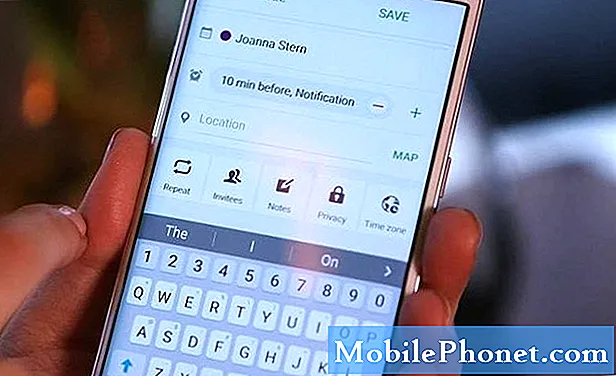
Innehåll
- Problem nr 1: Galaxy S6-kalendern har fel tidszon vid synkronisering med Outlook på PC
- Problem nr 2: Galaxy S6 SMS är uppdelat
- Problem # 3: Galaxy S6 “Anpassad binär blockerad av FRP-lås” -fel
- Problem # 4: Galaxy S6 e-postapp slutar synkronisera
- Problem # 5: Galaxy S6 Wi-Fi förlorar anslutningen
- Problem nr 6: Galaxy S6 synkroniserar inte e-postmeddelanden regelbundet
- Problem nr 7: Galaxy S6 Wi-Fi stängs inte av
- Delta i oss
Problem nr 1: Galaxy S6-kalendern har fel tidszon vid synkronisering med Outlook på PC
Jag har problem med kalendern på min Android-telefon efter att den synkroniserats med min outlook.com-kalender på mina stationära eller bärbara datorer. Problemet på min telefon är detsamma för kalendern som följde med telefonen och Outlook-kalendern som jag installerade.
Om jag lägger till en händelse i min Android-kalender, efter synkronisering, är tiden på den stationära / bärbara datorns kalender (Outlook.com) 5 timmar framåt.
Om jag lägger till en händelse på min stationära / bärbara dator, efter synkronisering, är tiden på min Android-kalender 5 timmar efter. Jag har sett till att alla enheter använder samma tidszoner.
Någon Pease hjälp! - Alan
Lösning: Hej Alan. Eftersom du inte angav det antar vi att du använder Google Kalender i det här fallet. Google Kalender använder lokal tid och enhetstid så att du måste se till att tidszonen på din Android-telefon är korrekt inställd. När du har kontrollerat att telefonens tid och tidszon är korrekt måste du också se till att tidszonen för din kalender är rätt. Så här gör du det:
- Öppna Google Kalender.
- Klicka på Mina kalendrar till vänster på sidan.
- Håll muspekaren över kalendern som du vill uppdatera och klicka på rullgardinsmenyn.
- Klicka på Kalenderinställningar.
- Välj tidszon i rullgardinsmenyn i avsnittet Kalender tidszon.
- Om du inte ser den tidszon du vill markera kryssrutan bredvid Visa alla tidszoner.
- Klicka på Spara.
Om du vill ställa in tidszonen för alla dina Google-kalendrar, följ bara dessa steg:
- Öppna Google Kalender.
- Klicka på kugghjulsknappen Inställningar i det övre högra hörnet> Inställningar.
- Välj din tidszon i rullgardinsmenyn i avsnittet Din nuvarande tidszon.
- Om du inte ser tidszonen du vill markera kryssrutan bredvid Visa alla tidszoner.
- Bläddra till botten av sidan och klicka på Spara.
Om du kanske använder S Planner-appen, bör du konfigurera telefonens tid och tidszon till dina lokala inställningar. Bara för att gå till Inställningar> Datum och tid>Automatiskt datum och tid.
Problem nr 2: Galaxy S6 SMS är uppdelat
Hej grabbar. Förhoppningsvis kan du hjälpa till. Jag gjorde en sökning på Google och många rapporterar samma problem. Så problemet är: när jag tar emot SMS-meddelanden delar min telefon dem i två. Meddelandena är inte ens så stora. Även på min gamla skitiga icke-smarta Nokia skulle samma meddelanden komma som ett.
Jag har kontrollerat alla inställningar som finns - kan inte hitta något som "inte skulle dela inkommande textmeddelanden".
Här är en skärmdump om det hjälper, meddelandet är ett meddelande från min bank när mitt kort faktureras: https://c2n.me/3uaDGAz.webp
Att du tittar på det här! - Andy
Lösning: Hej Andy. Ett standardtextmeddelande har max 160 tecken. Om avsändarens SMS-meddelande går utöver det delas det automatiskt upp. Tänk på att mellanslag (en räkning) och radbrytningar (2 räknas) också betecknas som "tecken" av systemet så även om exempelmeddelandet ovan bara verkar ha synliga 133 tecken, har det faktiskt förbrukat maximalt 160 tecken begränsa. Vissa operatörer kan tillåta sändning av längre textmeddelanden med en process som kallas sammanfogning men du måste kontrollera detta med dem.
Din oro är inte ett problem på din telefon. Vänligen fråga din trådlösa operatör om du behöver mer information om det specifika protokollet de använder.
Problem # 3: Galaxy S6 “Anpassad binär blockerad av FRP-lås” -fel
Hallå. Jag rotade nyligen min Android (Samsung Galaxy S6 Edge från T-Mobile) genom att blinka en unibase auto root och den lyckades. Systemet blev överhettat och tappade snabbt batteri (detta kan bero på den konstanta återaktiveringen av com.tmobile.pr.adapt eller det överdrivna utrymmet som används) Jag bestämde mig för att åtgärda detta problem med fabriksåterställningsalternativet och återställa nödvändig data med hjälp av Smart Växla. när data återställdes startade jag om min telefon så att alla systemprocesser startade på nytt.
När den försökte starta, under "KERNEL IS NOT SEDROID ENFORCING" dök upp "Custom Binary blocked by FRP Lock" och fortsatte inte att öppnas på startskärmen även efter att den ursprungliga Samsung Galaxy S6 Edge-logotypen visats.
Jag har försökt att återställa fabriken genom att öppna den dolda menyn som håller upp Volym, strömbrytare och hemknapp samtidigt. Jag har försökt återblinka original firmware (5.1.1) och Odin säger att den misslyckas. Jag är inte säker på vad jag ska göra nästa gång, tack på förhand.
Telefon: Samsung Galaxy S6 Edge
Transportör: T-Mobile
Modellnummer: SM-G925T
OS: Lollipop 5.1.1 - Habib
Lösning: Hej Habib. “Anpassad binär blockerad av FRP-lås” -felet dyker vanligtvis upp om din Samsung-enhet upptäcker ett inofficiellt försök att ändra firmware. Vi har tagit upp problemet för en not 5-användare tidigare, så se vårt svar i den här posten.
Problem # 4: Galaxy S6 e-postapp slutar synkronisera
Hej. Jag har problem med min e-postapp i min Samsung Galaxy S6 Edge. Jag använder mitt kontor e-postkonto (IMAP) på min telefon e-postapp, och det har slutat uppdateras sedan en vecka. Trots att jag får e-postmeddelanden som jag kan kolla på mitt perspektiv och någon annanstans på min dator får min telefon inga nya meddelanden, det senaste meddelandet i min telefon är från en vecka sedan och varje gång jag försöker uppdatera det står det ask-mappar är uppdaterade och inga nya / olästa e-postmeddelanden, vilket helt klart inte är fallet. Jag har försökt att återställa min telefon och rensa cacheminnet men ingenting hjälper, och eftersom mitt batteri är inbyggt kan jag inte göra en mjuk återställning. Snälla hjälp mig. - Shig
Lösning: Hej Shig. Först måste du se till att telefonens huvudsynkroniseringsfunktion är på. Du kan göra det genom att aktivera Synkronisera under meddelandefältet. Om huvudsynkronisering är på men ingenting ändras, försök starta telefonen i säkert läge och observera telefonen i 24 timmar. Om e-postappen uppdateras ordentligt i säkert läge, försök att avinstallera appar tills problemet är borta. Här är stegen för att starta i säkert läge:
- Håll ned volym ned och strömknapparna i 20 till 30 sekunder.
- När du ser Samsung-logotypen, släpp strömbrytaren omedelbart men fortsätt att trycka på volym ned-knappen.
- Din telefon ska fortsätta starta upp och du kommer att bli ombedd att låsa upp din telefon som vanligt.
- Du vet om telefonen startade framgångsrikt i säkert läge om texten "Säkert läge" visas i det nedre vänstra hörnet på skärmen.
Problem # 5: Galaxy S6 Wi-Fi förlorar anslutningen
Jag köpte en Samsung S6 tillbaka i oktober och hade inga problem med att ansluta till mitt Wi-Fi-nätverk. Nu förblir den plötsligt inte längre ansluten till Wi-Fi. Detta händer bara hemma. Jag kan få Wi-Fi-anslutningar överallt annars utan problem. Jag klickar på Wi-Fi-länken, lägger till mitt lösenord, telefonen ansluts och sedan släpper den anslutningen inom 5 sekunder. När jag glömmer nätverket i Wi-Fi-inställningarna kan telefonen inte glömma det. Jag har möjlighet att ange mitt lösenord eller avbryta. På andra ställen där jag kan ansluta till Wi-Fi lägger jag till rätt lösenord och telefonen ansluter och förblir ansluten. Oskyddad Wi-Fi-anslutning är också bra. Jag har redan försökt:
- starta om telefonen
- mjuk start av telefonen
- koppla bort routern
- koppla bort modemet och routern
Naturligtvis tillfogar detta problem enormt min datatilldelning för månaden. - Kelley
Lösning: Hej Kelley. Det kan finnas ett problem som orsakar detta problem. Vi har ännu inte stött på det här problemet på andra S6-enheter, så det kan också vara ett resultat av en kombination av faktorer. Vi föreslår att du gör den grundläggande felsökning av telefonprogramvara som att torka cachepartitionen, göra en fabriksåterställning eller starta S6 i säkert läge. Någon av dessa tre bör återställa den normala funktionen för enhetens Wi-Fi. Det här är stegen för att ta bort cachepartitionen och göra en fabriksåterställning:
Så här torkar du Galaxy S6-cachepartitionen
- Stäng av enheten.
- Håll följande tre knappar intryckta samtidigt: Volym upp-knapp, Start-knapp och Ström-knapp.
- När telefonen vibrerar släpper du strömbrytaren men fortsätter att hålla ned volym upp och hemknappen.
- När skärmen för Android System Recovery visas släpper du upp volym upp och hem-tangenterna.
- Tryck på Volym ned-knappen för att markera "torka cachepartition."
- Tryck på strömbrytaren för att välja.
- När rensningscachepartitionen är klar markeras ”Starta om systemet nu”.
- Tryck på strömbrytaren för att starta om enheten.
Så här utför du en fabriksåterställning på en Galaxy S6
- Stäng av din Samsung Galaxy S6 Edge.
- Håll ned volym upp, hem och strömknapparna tillsammans.
- När enheten slås på och visar “Power on logo” släpper du alla knappar och Android-ikonen visas på skärmen.
- Vänta tills Android Recovery Screen visas efter cirka 30 sekunder.
- Markera alternativet med hjälp av Volym ned-knappen, ”torka data / fabriksåterställning” och tryck på strömknappen för att välja det.
- Tryck på Volym ned-knappen igen tills alternativet ”Ja - ta bort all användardata” är markerat och tryck sedan på strömbrytaren för att välja den.
- När återställningen är klar markerar du 'Starta om systemet nu' och trycker på strömbrytaren för att starta om telefonen.
Problem nr 6: Galaxy S6 synkroniserar inte e-postmeddelanden regelbundet
Min standard-e-postapp för Android trycker inte längre på e-post på egen hand. Jag kan tvinga en push till mina mailservrar manuellt i appen, men det meddelar mig inte på något sätt när jag får ett e-postmeddelande om dagen. Jag är ganska glömsk och detta leder i allmänhet till att jag saknar e-post från dag till dag - mycket obekvämt.
Jag kan inte fylla i information om nyligen nedladdade appar eftersom det har pågått i ungefär fyra månader. E-postappen använde inte det här.
Jag har försökt ändra synkroniseringsinställningarna för de enskilda kontona i appen. De säger alla att de är avsedda att synkronisera var 15: e minut. I appen Inställningar är e-postappen markerad som en prioritet så meddelanden bör kringgå inställningar som Stör ej. Jag är ganska skicklig i Google Fu och jag har inte hittat någon hjälp för detta på ytnivåforum.
Hjälp! - Brian
Lösning: Hej Brian. Standard e-postappen från Samsung är känd för att ändra synkroniseringsbeteendet från tid till annan. Vi tror att en Android- eller appuppdatering kan ha förändrat vissa koder som påverkade hur synkronisering fungerar. Se till att du först torkar cachepartitionen (stegen ovan) och observerar telefonen i några timmar. Om inget verkar förändras, försök ta bort appens cache och data eller avinstallera uppdateringar. Tänk på att radering av en apps data är en virtuell motsvarighet till appinstallation. Var redo att konfigurera dina e-postkonton igen efteråt. Här är stegen för att göra dem:
- Gå till Inställningar.
- Fortsätt till applikationer.
- Välj Hantera applikationer.
- Tryck på fliken Alla.
- Leta efter e-postappen och tryck på den.
- Därifrån ser du knapparna Rensa cache, Rensa data eller Avinstallera uppdateringar.
- Se till att följa denna sekvens: Rensa cache, avinstallera uppdateringar, rensa data.
- Försök att ge telefonen några timmar efter att ha gjort vart och ett av dessa steg så att du kan se hur synkroniseringsfunktionen beter sig.
Problem nr 7: Galaxy S6 Wi-Fi stängs inte av
Hallå där. Jag hoppas ni kan hjälpa mig att felsöka ytterligare! Oavsett vad jag gör kommer min Wi-Fi inte att vara avstängd. Jag gick igenom de vanliga frågorna du har lagt upp, men det verkar som att bara en del av mitt problem besvarades där.
- Jag har inaktiverat Wi-Fi-inställningen (i svepfältet)
- Under Inställningar> Wi-Fi> Mer> Smart Network switch - inställningen är avstängd
- Under Inställningar> Wi-Fi> Mer> Avancerat> Tillåt alltid skanning är avstängd
- Under Inställningar> Mobila nätverk> Anslutningsoptimerare> Partner-Wi-Fi är också inaktiverat.
Men på något sätt ansluter min telefon fortfarande automatiskt till Wi-Fi. Jag har fått det att glömma vissa Wi-Fi-nätverk, bara för att när jag är hemifrån och använder internet vill jag inte att den ska ansluta till ett svagt nästan dött Wi-Fi-nätverk och bryta min anslutning. Det finns dock vissa nätverk jag använder regelbundet på vissa platser (ex: optimalt) som det fortfarande ansluter till när det passerar en signal, och det förstör mitt liv.
Jag vet verkligen inte vad jag annars kan stänga av. HJÄLP! Tack. - Stacey
Lösning: Hej Stacey. Precis som vårt råd till Kelley ovan rekommenderar vi att du tar bort cachepartitionen och / eller fortsätter till fabriksåterställning om inget fungerar. Det kan vara nödvändigt att göra en fabriksåterställning för att säkerställa att operativsystemet återgår till det normala. Android-firmware kan ibland skadas efter en uppdatering eller av en tredjepartsapp. Att tvinga den att återgå till standardinställningarna kan vara en effektiv lösning på ett problem som ditt.
Se till att du skapar en säkerhetskopia av dina personuppgifter men innan du fortsätter.
Delta i oss
Låt oss veta om du är en av användarna som stöter på ett problem med din enhet. Vi erbjuder gratis lösningar för Android-relaterade problem, så om du har problem med din Android-enhet, fyll bara i det korta frågeformuläret i den här länken och vi kommer att försöka publicera våra svar i nästa inlägg. Vi kan inte garantera ett snabbt svar, så om ditt problem är tidskänsligt, vänligen hitta ett annat sätt att lösa ditt problem.
Var så detaljerad som möjligt när du beskriver ditt problem så att vi enkelt kan hitta en relevant lösning. Om du kan, vänligen inkludera de exakta felmeddelanden som du får för att ge oss en uppfattning om var vi ska börja. Om du redan har provat några felsökningssteg innan du mailar oss, se till att nämna dem så att vi kan hoppa över dem i våra svar.
Om du tycker att det här inlägget är till hjälp, snälla hjälp oss genom att sprida ordet till dina vänner.TheDroidGuy har också sociala nätverk, så du kanske vill interagera med vår gemenskap på våra Facebook- och Google+ sidor.


